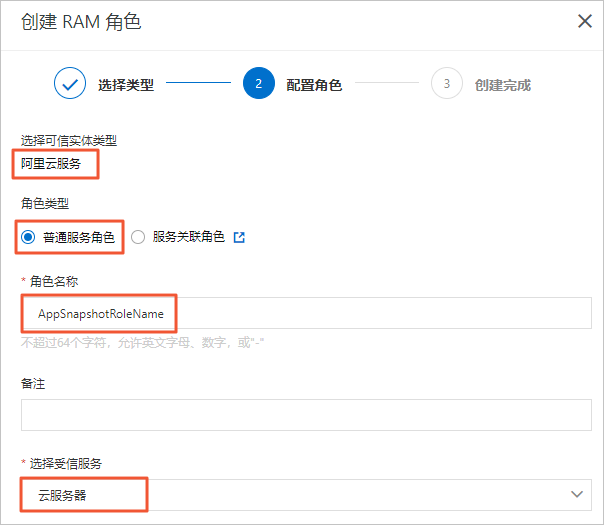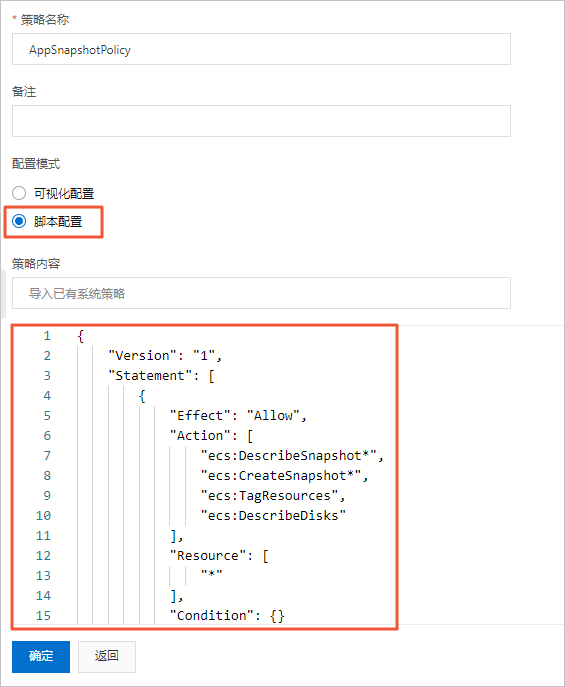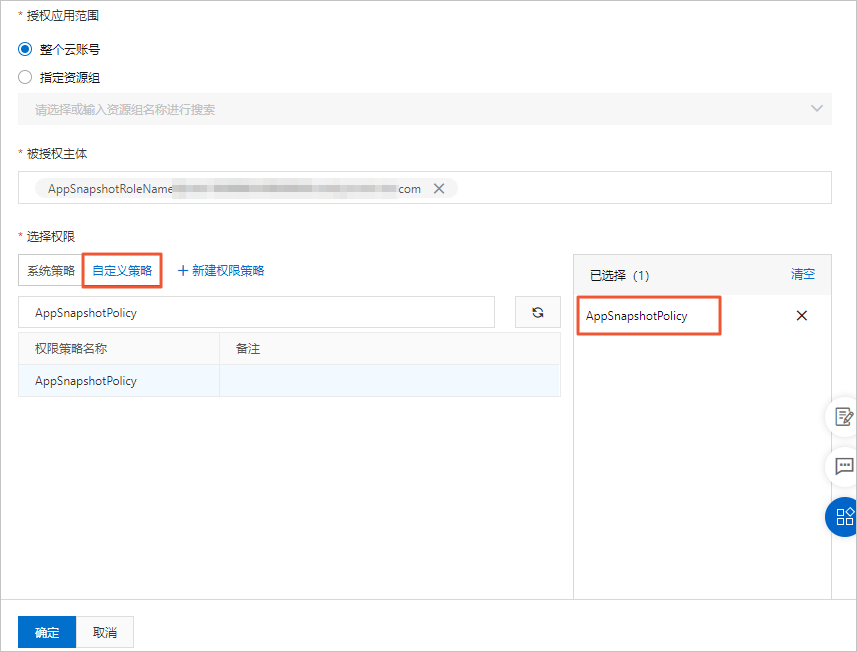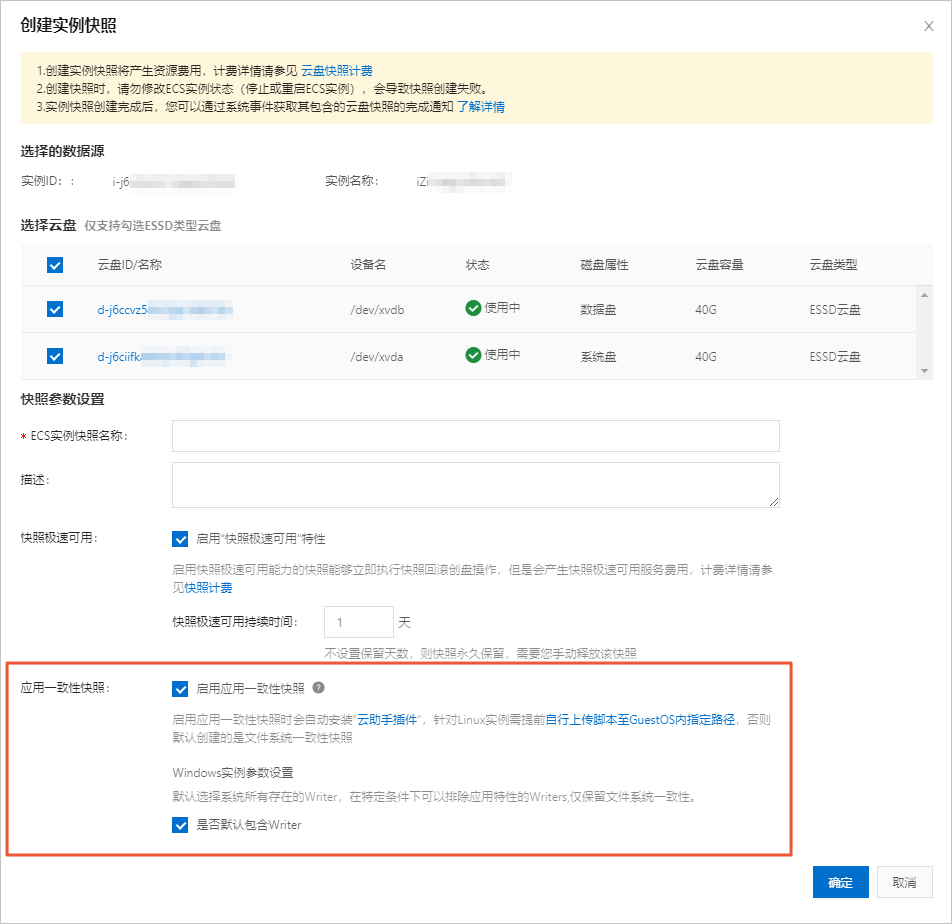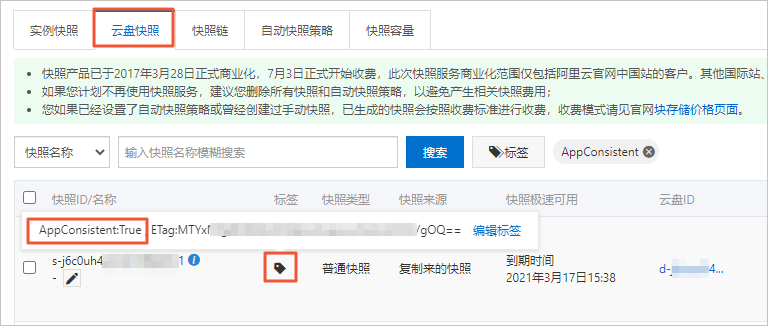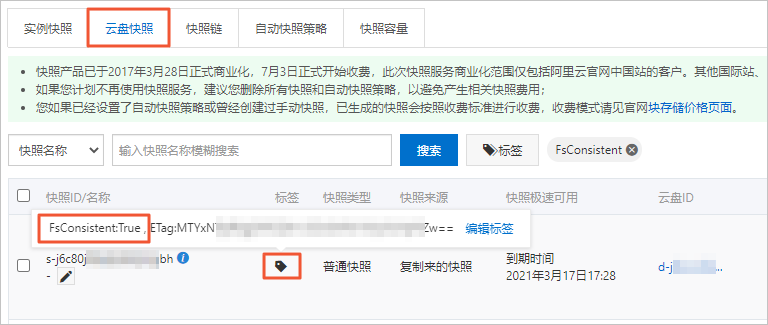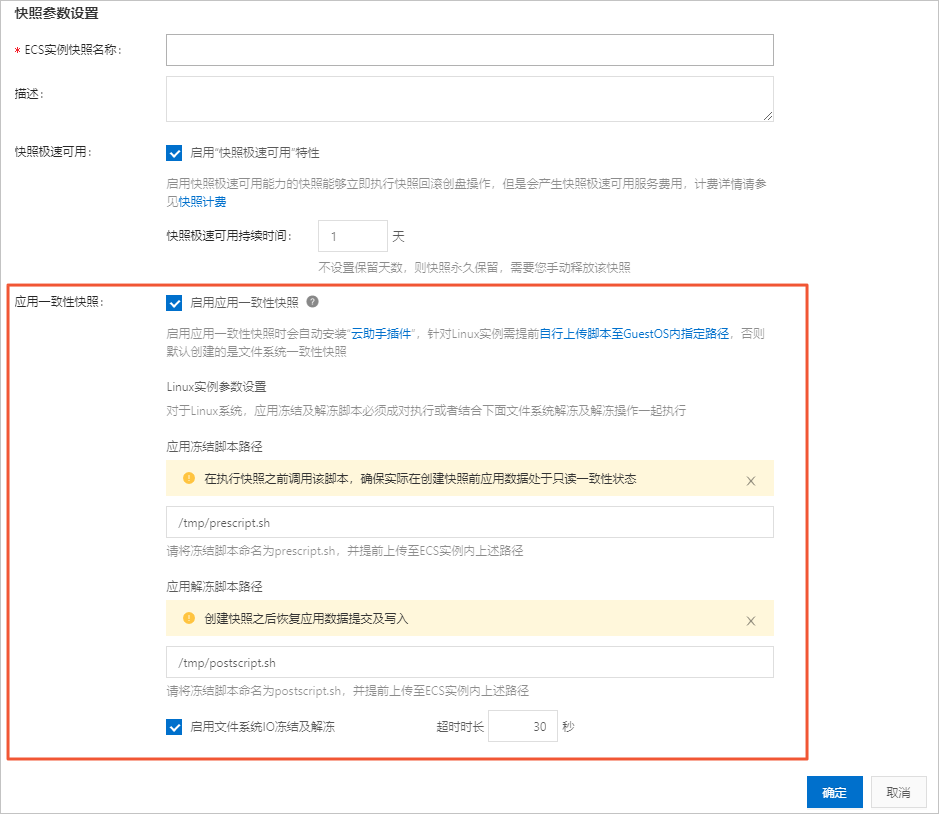阿里云快照服务结合云助手,提供应用一致性快照功能。当您使用应用一致性快照进行回滚时,可避免数据库等应用启动时进行日志回滚,确保应用处于一致性的启动状态。
前提条件
- ECS实例的操作系统在以下范围中:
- Windows:Windows Server 2019、Windows Server 2016和Windows Server 2012 R2。
- Linux:CentOS 7.6及以上版本、Ubuntu 18.04及以上版本和Alibaba Cloud Linux 2(2.1903 LTS 64位)。
- ECS实例中云盘必须是ESSD类型云盘,且文件系统为EXT3、EXT4、XFS或NTFS。同时,不支持网络及共享文件系统。
- ECS实例已安装云助手客户端。具体操作,请参见安装云助手客户端。
说明 2017年12月01日之后使用公共镜像创建的ECS实例,已默认预装云助手客户端。
背景信息
| 类型 | 说明 | 实现方式 |
|---|---|---|
| 应用一致性快照 | 应用一致性快照在快照创建时刻备份内存数据及正在进行中的数据库事务,保证应用系统数据和数据库事务的一致性。通过应用一致性快照,没有数据的损坏及丢失,避免数据库启动时日志回滚,确保应用处于一致性的启动状态。
应用一致性快照以标签 |
根据操作系统类型,实现方式如下:
|
| 文件系统一致性快照 | 如果开启应用一致性功能,但不满足相关条件,系统将会为您创建文件系统一致性快照。
文件系统一致性确保在快照创建时刻同步文件系统内存和磁盘信息,冻结文件系统写操作,使得文件系统处于一致性的状态。通过文件系统一致性快照,可以避免操作系统在重启后进行chkdsk或fsck等磁盘检查修复操作。 文件系统一致性快照以标签 |
根据操作系统类型,实现方式如下:
|
操作流程
- 步骤一:为ECS实例配置RAM角色
开启应用一致性快照前,必须先为ECS实例配置相关的RAM角色。
- 步骤二:根据ECS实例的操作系统,开启应用一致性快照功能。
- 步骤二:为Windows实例开启应用一致性快照
在Windows系统的实例中,通过Windows操作系统的卷影复制服务实现应用一致性。
- 步骤二:为Linux实例开启应用一致性快照
在Linux系统的实例中,您需要根据ECS实例上的应用程序定制Shell脚本(应用冻结脚本和应用解冻脚本)实现应用一致性。
- 步骤二:为Windows实例开启应用一致性快照
步骤一:为ECS实例配置RAM角色
步骤二:为Windows实例开启应用一致性快照
在Windows实例中,主要是通过Windows操作系统的卷影复制服务实现应用一致性。本节介绍如何为Windows实例开启应用一致性快照。
步骤二:为Linux实例开启应用一致性快照
在Linux实例中,需要您根据ECS实例上的应用程序定制Shell脚本(应用冻结脚本和应用解冻脚本)实现应用一致性。本节介绍如何为Linux实例开启应用一致性快照。